会議中につかえる便利な機能5選
パソコンからミーティングを立ち上げた時と同様に、スマホアプリにも便利な機能が搭載されています。ひとつずつ説明していきます。
1.写真やデータを共有する
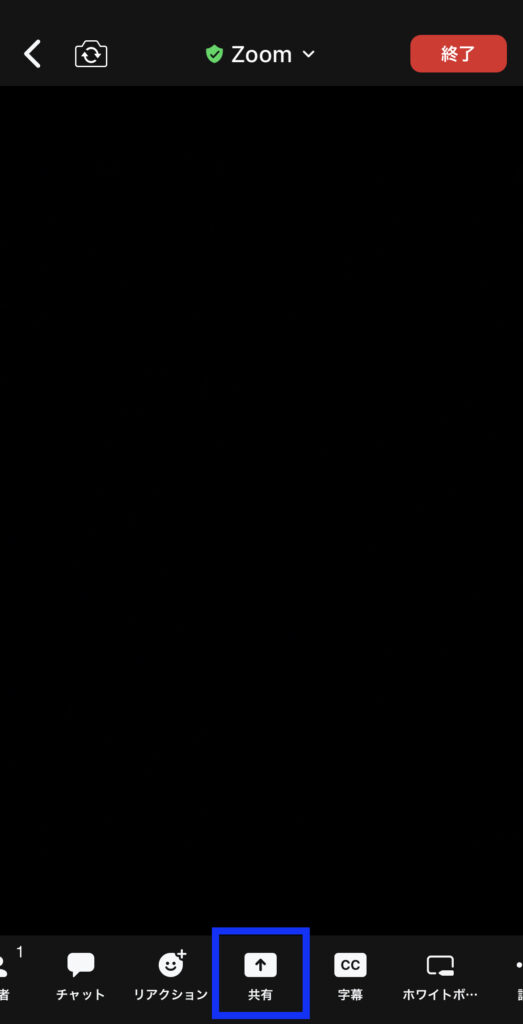
スマホから画面共有を行う際は、ミーティング中に表示されている下部メニューから「共有」アイコンをタップしてください。
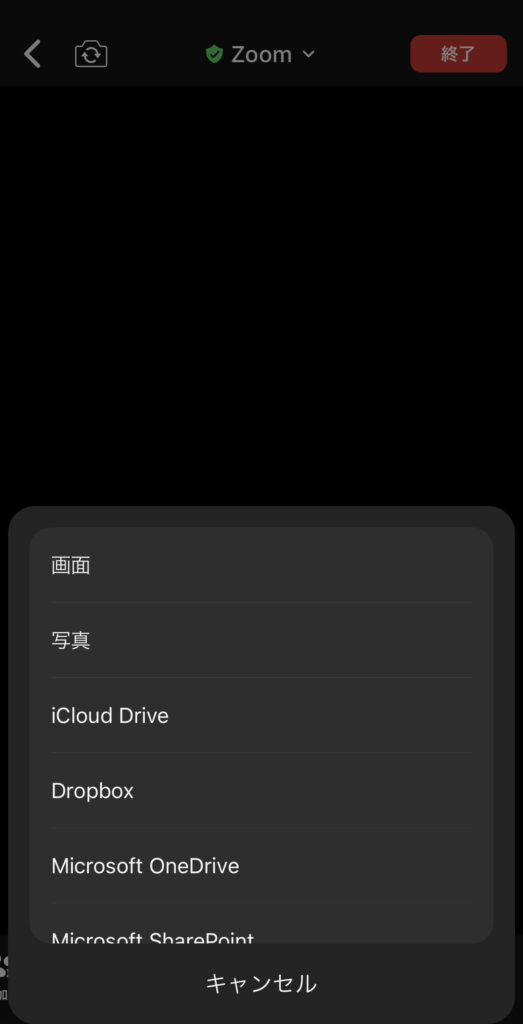
画面、写真など共有できる項目が表示されます。スマホに保存してある画像やデータはもちろんのこと、操作しているスマホ画面自体を共有することもできます。
2.ホワイトボード
画面共有と同じ手順で、真っ白な画面を共有することもできます。これが「ホワイトボード」機能です。手書きで図やイラストを描けるので、口頭だけでは伝わりにくい事柄も伝わりやすくなるでしょう。
3.カメラ・マイクをオフにする
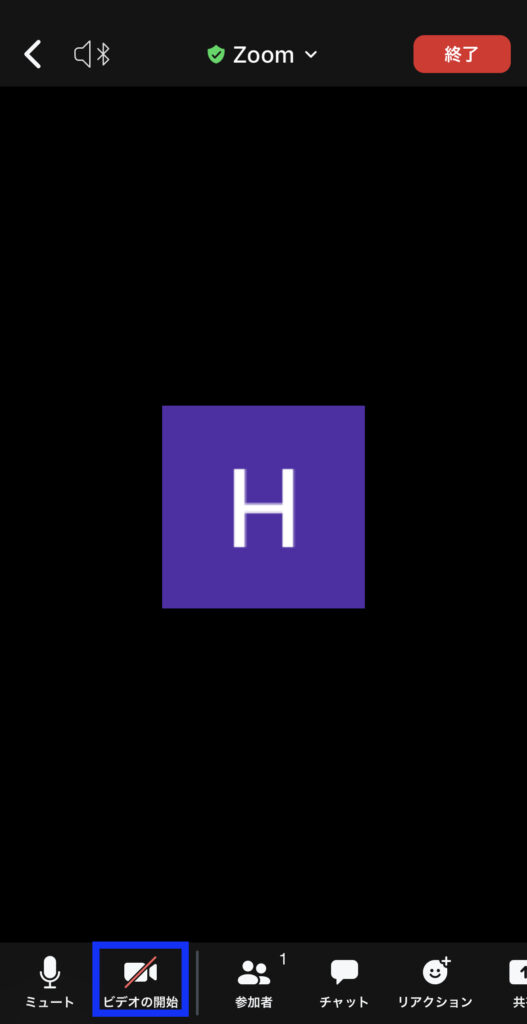
ミーティングの途中で、「ビデオの開始」アイコンをタップすると、ビデオカメラアイコンの上に赤い斜線が表示されます。カメラがオフになっている証拠です。バッテリーが少なくなってきたときはカメラをオフにしてバッテリーの消費を抑えましょう。オフの状態だと、自分の画面にはアイコン画像やイニシャルのアルファベットが表示されます。
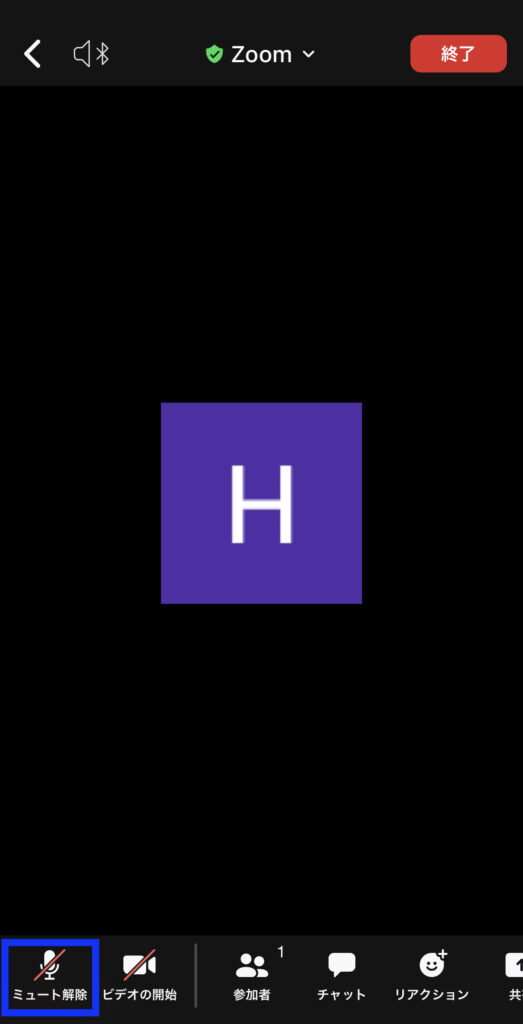
またマイクをミュートすることもできます。周囲がうるさくてマイクが音を拾ってしまうと発言者の声を遮ってしまい迷惑になることも考えられます。基本的に自分が発言する時以外はオフにしておくという人も多いので、使い方を覚えておくといいでしょう。
4.バーチャル背景を使用する
「ミーティング中に背景をみられたくない」「プライベートな空間を映したくない」という人はバーチャル背景を設定できます。そのほかにもアバターを利用したり、さまざまなデザインのフレームをつけることも可能です。一度背景を設定すると次回以降のミーティングにも自動で適応されるので安心です。もちろんシーンによってオフにすることもできます。
